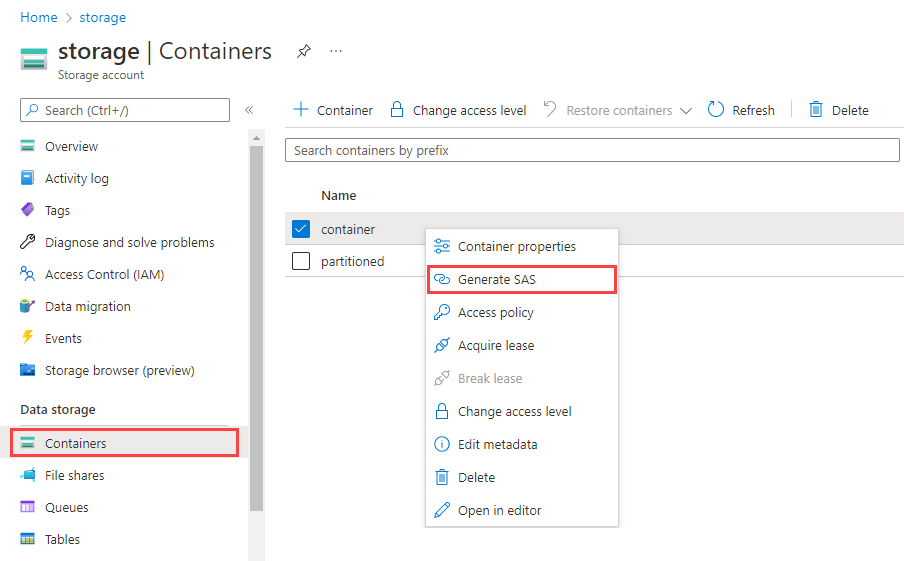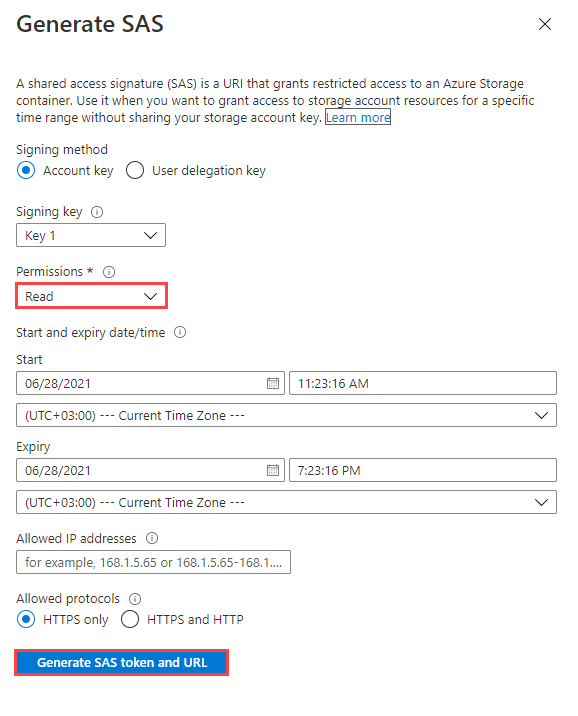Uwaga
Dostęp do tej strony wymaga autoryzacji. Może spróbować zalogować się lub zmienić katalogi.
Dostęp do tej strony wymaga autoryzacji. Możesz spróbować zmienić katalogi.
Dotyczy: ✅Microsoft Fabric✅Azure Data Explorer
W tym artykule pokazano, jak wygenerować token SAS do zasobu magazynowego. Możesz wygenerować tokeny SAS dla kontenerów i pojedynczych blobów.
Portal Azure
W witrynie Azure Portalotwórz konta usługi Storage.
Wybierz konto magazynu zawierające zasób, dla którego chcesz utworzyć token SAS.
W menu po lewej stronie wybierz pozycję Containers.
Przejdź do kontenera lub zagłęb się w pojedynczego bloba, dla którego chcesz utworzyć token SAS.
Kliknij prawym przyciskiem na kontener lub blob i wybierz pozycję Wygeneruj SAS z menu kontekstowego.
W oknie dialogowym Generowanie sygnatury dostępu współdzielonego
wybierz pozycję Odczyt i uprawnienia listylisty dla kontenerów lubOdczyt dla poszczególnych obiektów blob. Opcjonalnie określ datę rozpoczęcia i wygaśnięcia i dozwolone adresy IP. Aby uzyskać więcej informacji na temat parametrów opcjonalnych, zobacz najlepsze praktyki dotyczące autoryzowania przy użyciu SAS. Następnie wybierz pozycję Wygeneruj token SAS i adres URL.Nowa sekcja pojawi się w dolnej części okna dialogowego, wyświetlając token SAS dla obiektu blob oraz URL SAS dla obiektu blob.
Skopiuj wartość adres URL sygnatury dostępu współdzielonego obiektu blob i zapisz go lub użyj go zgodnie z potrzebami.
Powiązana zawartość
- parametry połączenia usługi Storage